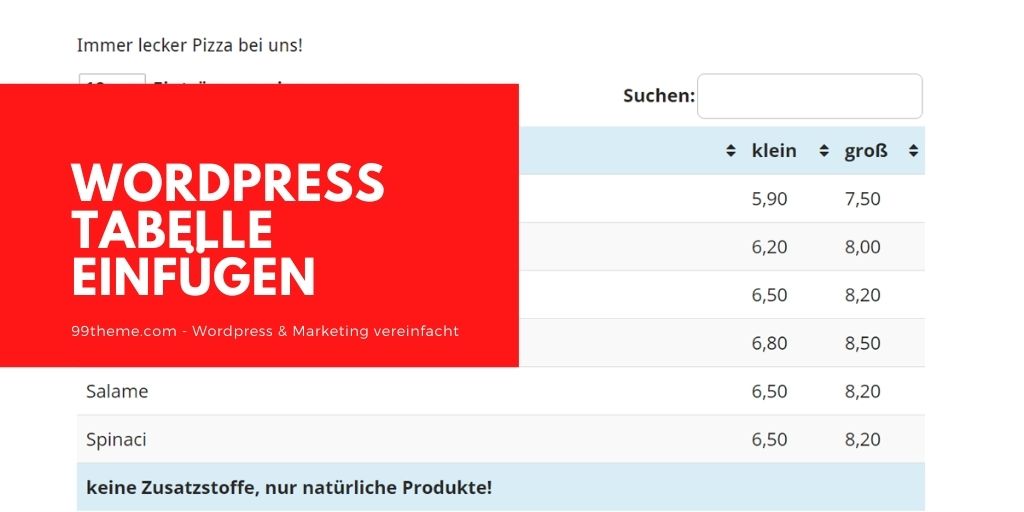Es gibt keinen Knopf für die Tabelle?
Wenn Sie den WordPress-Editor durchstöbern, werden Sie schnell feststellen, dass es keine Möglichkeit zum Hinzufügen einer Tabelle gibt. Und es ist nicht nur Ihre Website – keine WordPress-Site hat einen Tabellen-Button.
Inhalt
Wie können Sie also eine Tabelle in einen Beitrag oder eine Seite einfügen?
Es gibt zwei ausgezeichnete Plugins, die Ihnen dabei helfen können.
Mit dem ersten Plugin können Sie eine Tabelle mit einem speziellen Editor erstellen. Das bedeutet, dass Sie sich nicht einmal irgendeinen Code ansehen müssen. Das zweite Plugin ist besser für Tabellen geeignet, die visuell ansprechend und abwechslungsreich sein sollen.
Es gibt eine dritte Methode, die ebenfalls ohne Plugins auskommt, und auf diese letzte werde ich im Tutorial eingehen. Beginnen wir zunächst mit Plugin Nummer eins.
Auch lesen: WordPress: Wie man die Größe des Logos in jedem Theme ändert
Erstellen einer Tabelle mit TablePress
TablePress ist das Plugin zum Erstellen und Anzeigen von Tabellen mit WordPress.
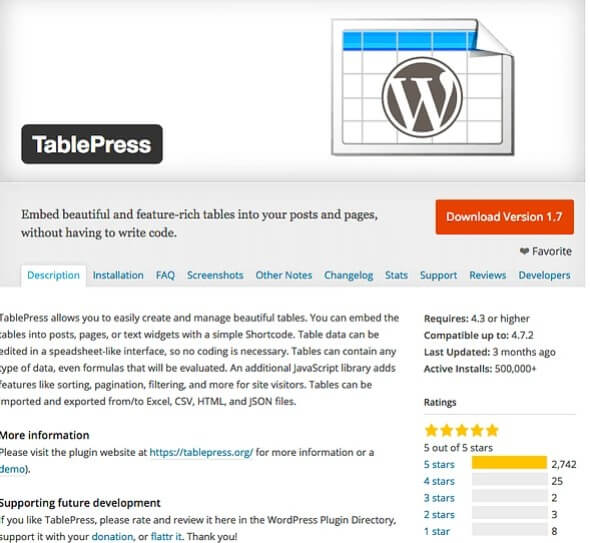
Es ist, wie Sie sehen können, ein Favorit unter den WordPress-Benutzern.
Warum TablePress verwenden?
Es ist das Hauptmerkmal von TablePress, dass es eine schöne Oberfläche zum Erstellen und Modifizieren von Tabellen bietet, ohne den Code zu berühren.
Es hat auch mehr Funktionalität, als ich hier behandeln kann. Auf der Seite Erweiterungen finden Sie alle coolen Funktionen, die Sie dem Basis-Plugin hinzufügen können.
Ein letzter Vorteil bei der Verwendung von TablePress ist, dass Ihre Tabellen nicht an einen einzelnen Beitrag oder eine einzelne Seite gebunden sind. Da Sie Tabellen unabhängig von einem Posting oder einer Seite erstellen, können Sie sie überall auf Ihrer Website wiederverwenden.
Auch lesen: So Bearbeitest du WordPress Code – (HTML, CSS, PHP)
Wie Sie TablePress verwenden
Nach der Aktivierung von TablePress finden Sie ein neues Top-Level-Menü, das zu Ihrem Admin-Dashboard hinzugefügt wurde.
Wenn Sie auf die Schaltfläche „Neu hinzufügen“ klicken, gelangen Sie zu dieser Seite, auf der Sie den Namen und die Größe Ihrer Tabelle einstellen können (keine Sorge, Sie können Zeilen/Spalten später jederzeit aktualisieren).
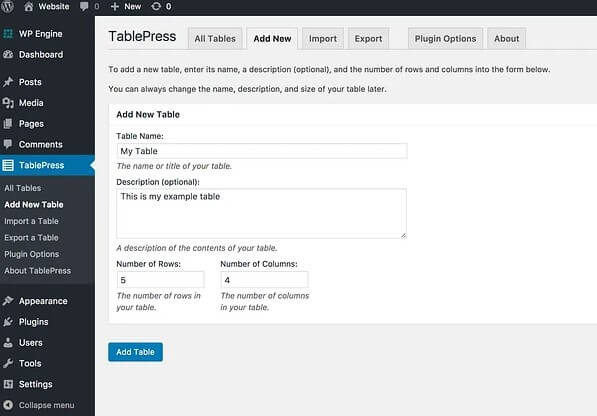
Wenn Sie die Tabelle erstellen, erhalten Sie Zugang zum vollständigen Tabelleneditor, in dem Sie Ihre Daten eingeben können.
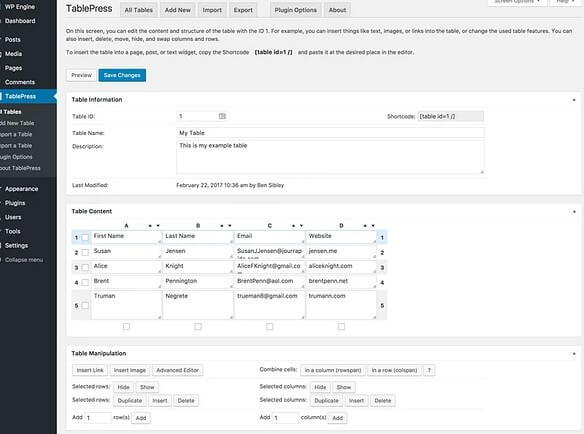
Ich habe der Tabelle einige Beispieldaten hinzugefügt, damit Sie sehen können, wie es im Gebrauch aussehen könnte.
Sie können Zeilen und Spalten neu anordnen, Links hinzufügen, Zellen kombinieren – es gibt eine Menge praktischer Funktionen, die in den Editor eingebaut sind.
Wenn Sie bereit sind, die Tabelle anzuzeigen, kopieren Sie den Shortcode von der Tabellenseite und fügen Sie ihn mit dem Shortcode-Block in den Editor ein.
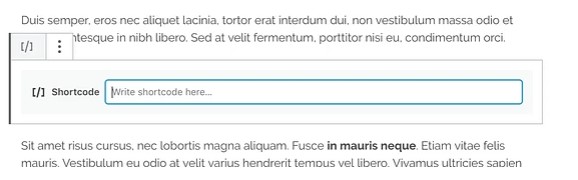
Während Sie im Editor einen Shortcode sehen, wird eine vollständige Tabelle angezeigt, wenn Sie den Beitrag ansehen.
Noch nie Shortcodes verwendet? Machen Sie sich in diesem Tutorial mit ihnen vertraut.
Allgemeine Fragen
Es gibt ein paar häufige Probleme und Fragen mit TablePress.
Hat der Shortcode Auswirkungen auf den SEO meiner Website?
Nein. Die Verwendung eines Shortcode hat keine Auswirkungen auf die Fähigkeit von Google, die Tabelle auf der Seite zu lesen.
Während im Editor ein Shortcode angezeigt wird, wird auf der Website reguläres crawl-fähiges HTML ausgegeben. Es ist nicht anders, als wenn Sie den HTML-Code selbst ausgeben.
Ist es responsive / mobilfreundlich?
Die von TablePress erstellten Tabellen sind standardmäßig nicht reaktionsfähig. Es gibt jedoch eine Erweiterung, die sie mobilfunkfreundlicher macht.
Auch lesen: WordPress Header bearbeiten
Werde ich meine Tabellen verlieren, wenn ich dieses Plugin nicht mehr verwende?
Ja und nein.
Die Tabellendaten werden in Ihrer Datenbank gespeichert, so dass Sie sie technisch gesehen nicht verlieren werden, wenn Sie das Plugin deinstallieren. Sie werden jedoch keinen Zugriff mehr auf diese Daten in Ihrem Admin-Dashboard haben, so dass es schwierig sein könnte, Tabellen damit zu erstellen.
Sichern Sie Ihre Website!
Okay, dies ist keine Frage, sondern eine Erinnerung daran, Ihre Site zu sichern! Einige WP-Benutzer im Web haben geklagt, Stunden auf ihren Tabellen verbracht zu haben, nur um sie am Ende zu verlieren.
Stellen Sie immer sicher, dass Sie Ihre Site regelmäßig sichern, damit Sie Ihre harte Arbeit nicht verlieren. Wenn Sie Hilfe benötigen, können Sie unserem Tutorial zum Backup Ihrer Website folgen. Es gibt viele großartige kostenlose und erstklassige Backup-Plugins zur Auswahl.
Erstellen Sie eine Tabelle mit WP Table Builder
Wenn Sie optisch schönere Tabellen erstellen möchten, probieren Sie WP Table Builder aus.
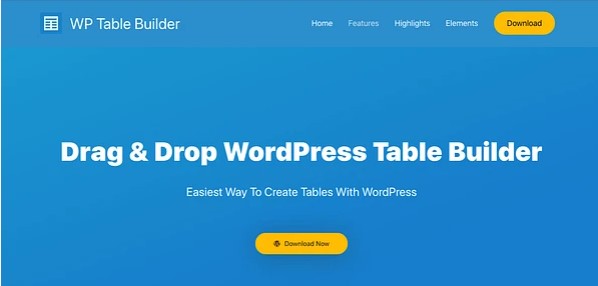
TablePress eignet sich zwar hervorragend zur Strukturierung und Präsentation von Daten, aber die Tabellen sind nicht besonders attraktiv. WP Table Builder eignet sich hervorragend zum Erstellen von Produktvergleichstabellen, Mitarbeiterzeitplänen und sogar Restaurantmenüs.
Mit einer einfachen Drag-and-Drop-Benutzeroberfläche macht die Verwendung von WP Table Builder Spaß.
So verwenden Sie WP Table Builder
WP Table Builder kann wie jedes andere Plugin installiert werden. Nach der Installation finden Sie ein neues Table Builder-Menü, das zu Ihrem Dashboard hinzugefügt wird.
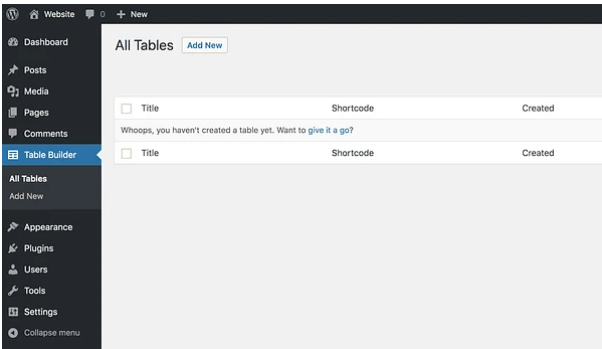
Wenn Sie auf die Schaltfläche „Neu hinzufügen“ klicken, wird die Drag-and-Drop-Oberfläche angezeigt, auf der Sie Ihre Tabelle erstellen können.
Es gibt derzeit fünf verschiedene Inhaltstypen, die Sie oben links in der obigen Abbildung sehen können.
Nachdem Sie gewählt haben, wie viele Spalten und Zeilen Sie wünschen (können später bearbeitet werden), können Sie jedes dieser Elemente einfach per Drag-and-Drop in eine beliebige Zelle der Tabelle ziehen.
Nach weniger als einer Minute des Herumfummelns mit diesem Plugin war ich in der Lage, die Anfänge einer Produktvergleichstabelle zusammenzustellen.
Auch lesen: Thrive Architect Test & Erfahrungsbericht
Es ist leicht zu erkennen, wie Sie mit diesem Plugin schnell jede Art von Tabelle erstellen können.
Was das Hinzufügen der Tabelle in Ihren Beitrag betrifft, so ist es mit einem Shortcode einfach zu bewerkstelligen. Wenn Sie auf die Schaltfläche „Einbetten“ oben auf der Benutzeroberfläche klicken, erscheint dieses Popup mit dem Shortcode der Tabelle.
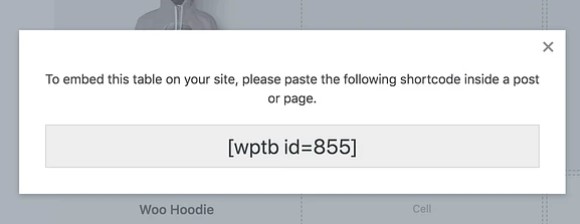
Dann brauchen Sie es nur noch zu kopieren und in einen Shortcode-Block einzufügen, um es in jeden Beitrag oder jede Seite einzufügen.
Können Sie eine Tabelle ohne Plugin erstellen?
WordPress verfügt über einen Tabellen-Block, mit dem Sie schnell eine Tabelle mit einer benutzerdefinierten Anzahl von Spalten und Zeilen erstellen können, aber Ihre Daten bleiben dann an einer Stelle, sie sind nicht wiederverwendbar, und es wird nicht ansprechend gestaltet sein.
TablePress ist eine ausgezeichnete Wahl für alle, die größere, wiederverwendbare Tabellen erstellen möchten, die sie von ihrer Website importieren oder exportieren können, und WP Table Builder ist eine großartige Alternative für mehr visuelle Inhalte.
Wenn Sie auf der Suche nach mehr Auswahl zwischen den Plugins sind, werfen Sie einen Blick auf unsere Liste der besten Tabellen-Plugins für WordPress.